DBeaver 설치 후 세팅

Test Connection을 눌러주면 뭔가 다운하라는 창이 뜬다.

다운로드 해주고 다시 하면 된다.
나는 또 오류가 났는데, 서버가 안켜져있어서 아래와 같이 서버를 켜고
비밀번호 설정도 해줬다.
mysql.server start
mysql_secure_installation
mysql -u root -p

서버를 켜주니 연결이 됐다.

이제 Finish를 눌러 세팅을 끝내준다.
localhost에 Database 우클릭 → Create New Database
이름은 소문자 영문으로, Charset은 utf8mb4로 설정해준다.
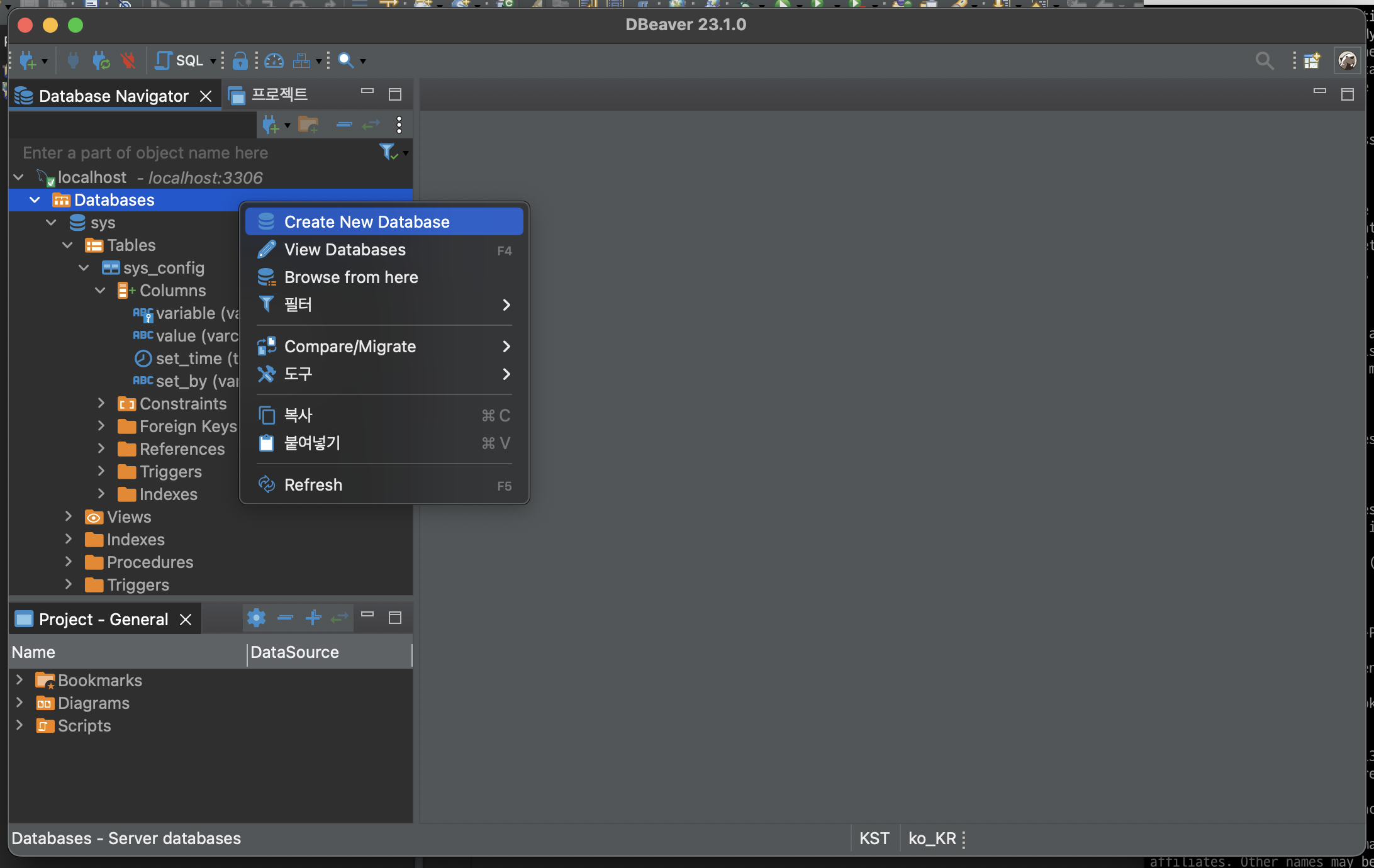

생성된 shop에 Tables에서 우클릭을 해주고
새로운 테이블을 생성해주어 아래와 같이 입력해줬다.

테이블에는
테이블 이름, 속성들을 입력하는 컬럼(열), 제약조건(Constraints), 인스턴스(실제 값들, 로우(행))
이 포함되어야 한다.
이제 아래와 같이 네 가지 컬럼을 만들어준다.


빨간색 글씨로 뜨는데,
SQL을 만들어줘야하는데, 이건 저장할 때 만들어진다.

저장을 눌러주면 아래와같이 뜬다.

Persist 눌러주면 검정색으로 변한다.

Data로 들어가서 하단의 +모양 아이콘의 로우 추가를 해준다.
값을 대충 입력해준다.

여기서 저장을 해주면 자동으로 커밋되면서
색이 변한다.

pk를 지정하라는 창이 뜨기도 하는데,
pk는 안써도 되지만 쓰면 좋다.
직접 조작해도 되지만, SQL문을 사용하는 게 더 편하다.
SQL은 아래와 같이 할 수 있다.
shop을 누르고 좌측 상단의 SQL 아이콘을 누르고 SQL을 작성해준다.

insert into member values ('ice', 'ice', 'ice', '013')
insert into member values ('summer', 'summer', 'summer', '014')
select * from member
select * from member
where id = 'ice'
update member
set tel = '999'
where id = 'ice'
delete from member
where id = 'ice'
수업에서 강사님이 내주신 DBeaver 확인문제다.
1. db: shop을 그냥 씀.
2. table: bbs
3. attributes: no, title, content, writer
4. constraints: no(int), 나머지는 모두 varchar(100)
5. dbeaver를 이용해서 instances를 2개 넣어보세요.
6. sql문을 이용해서 instance를 하나 넣으시고
1) 3, java, fun java, ice
2) no가 3번인 게시물의 title, content 검색
3) no가 3번인 게시물의 content를 best java로 수정, 확인
4) no가 3번인 게시물을 삭제, 확인


'Back > SQL(DB)' 카테고리의 다른 글
| Day48_무료로 SQL 공부 및 실습하기 (0) | 2023.07.05 |
|---|---|
| Day44_DB Schema스키마 (0) | 2023.07.02 |
| Day30_MySQL 연결 끊어짐 (0) | 2023.06.20 |
| Day23_html, CSS, 서버, DB 간의 관계성 (0) | 2023.06.14 |
| Day19_#8 IntelliJ DB테이블과 SQL (0) | 2023.06.07 |



